Abilita database AI autonomi e supporto completo delle funzioni
Ops Insights ti consente di eseguire raccolte avanzate e di base sui database AI autonomi tramite un endpoint privato o tramite un accesso sicuro da qualsiasi luogo. Questi metodi di connessione consentono a Ops Insights di connettersi direttamente al database e abilitare la raccolta Funzioni complete, che include SQL Explorer e ADDM Spotlight.
Informazioni preliminari
Exadata Database Service on Dedicated Infrastructure Autonomous AI Database (ADB-D) ed Exadata Database Service Serverless (ADB-S) sono supportati utilizzando endpoint privati. I database AI autonomi Exadata Cloud@Customer (ADB@ExaCC) sono supportati utilizzando i Management Agent.
Per abilitare uno o più database AI autonomi (inclusi i database Autonomous Exadata Cloud@Customer) per Ops Insights, eseguire il login a OCI ed effettuare le operazioni riportate di seguito.
Dopo l'abilitazione, la visualizzazione dei dati potrebbe richiedere fino a 24 ore.
- Aprire il menu di navigazione e fare clic su Osservabilità e gestione. In Ops Insights, fare clic su Amministrazione, quindi su Flotta di database. Viene visualizzata la pagina Amministrazione della flotta di database.
- Fare clic su Aggiungi database. Viene visualizzata la finestra di dialogo Aggiungi database a Ops Insights.
- In Telemetria fare clic su Infrastruttura cloud. In Tipo di database cloud selezionare Oracle Autonomous AI Database.
- Selezionare il compartimento contenente il database che si desidera abilitare per Ops Insights. Facoltativamente, se sono presenti molti database e si sa quali si desidera abilitare, è possibile filtrare i risultati restituiti in base al tipo di database.
- Selezionare uno o più database AI autonomi da abilitare. In questo passo è inoltre possibile impostare il tipo di raccolta per Autonomous AI Database. Per impostazione predefinita, l'opzione segno di spunta in Set di funzioni completo è selezionata. Ciò consente la raccolta Funzioni complete. Se si deseleziona questa opzione, il limite verrà applicato alle funzioni di base (Capacity Planning).
Nota
Per i database AI autonomi di Exadata Cloud @Customer le funzioni complete sono selezionate per impostazione predefinita e non possono essere deselezionate. Il set di funzioni di base non è disponibile per questi database.Impostare le proprietà di connessione per impostare la connessione Funzionalità completa. Viene visualizzata la finestra Imposta credenziali. A seconda del tipo di Autonomous AI Database, verranno visualizzate le opzioni di connessione riportate di seguito.- Per una credenziale IAM (ADB-D e ADB-S): assicurarsi che i prerequisiti di connessione IAM menzionati in precedenza siano stati completati e attenersi alla procedura riportata di seguito.

- Selezionare il pulsante di scelta Credenziale IAM
- Facoltativo, se richiesto, completare i criteri dei prerequisiti mancanti
- Immettere la stringa di connessione per IAM
- Fare clic su Salva modifiche
- Assicurarsi che nel campo Prerequisiti venga visualizzato Completo per tutti i database AI autonomi da aggiungere
- Per le credenziali locali, attenersi alla procedura riportata di seguito (ADB-D e ADB-S):
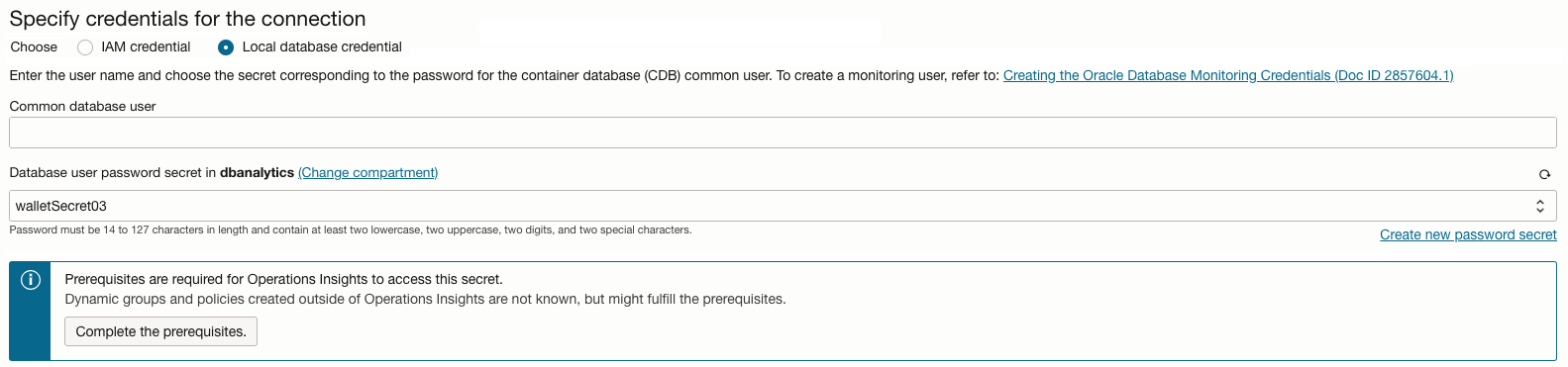
- Selezionare il pulsante di scelta Credenziale locale
- Immettere il nome utente del database
- Immettere il segreto password utente del database e verificare il compartimento scelto
Nota
Se si desidera immettere un nuovo segreto password, fare clic su Crea segreto password e immettere il nome, la descrizione, il compartimento, il vault, la chiave di cifratura e la password utente. Una volta immesso, fare clic su Crea segreto password. - Immettere la stringa di connessione
- Fare clic su Salva modifiche
- Assicurarsi che nel campo Prerequisiti venga visualizzato Completo per tutti i database AI autonomi da aggiungere
- Per i database AI autonomi di Exadata Cloud @Customer:
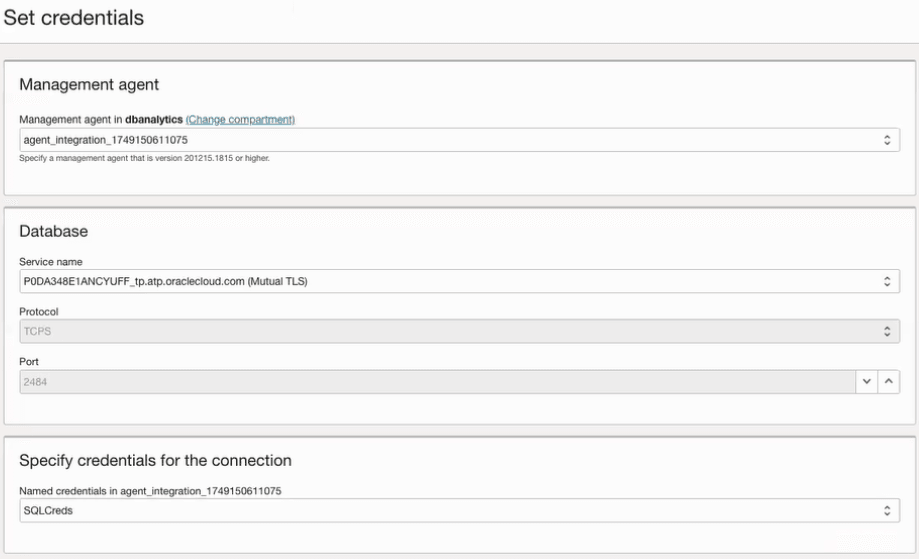
- Selezionare il Management Agent
- Selezionare la stringa di connessione nome servizio di database. Il protocollo e la porta verranno compilati automaticamente.
- Specificare le credenziali denominate da utilizzare per la connessione, queste credenziali vengono create dall'agente e non risiedono in Ops Insights.
- Per le connessioni TLS, creare una credenziale di tipo Credenziale database. Questo tipo di credenziale non utilizzerà il wallet per connettersi.
- Per TLS (TCPS) reciproco, creare una credenziale Database per Autonomous AI Database (con mTLS). Questo tipo di credenziale richiede l'accesso alla password del database nel vault e al wallet di Autonomous AI Database.
NotaSe le credenziali del Management Agent (MACS) non sono impostate, è possibile impostarle in questo passo seguendo questi passi secondari:
Il tipo di credenziale creato deve essere direttamente correlato al nome del servizio scelto quando si abilita il database.- Determinare il tipo di credenziale da utilizzare (TLS o MTLS), quindi fare clic su Crea credenziale denominata. Questa azione consente di passare da Ops Insights alla pagina dei dettagli dell'agente.
- Nella pagina Dettagli agente, fare clic sull'elenco a discesa Altre azioni, quindi fare clic su Credenziali denominate gestite.
- Per aggiungere una nuova credenziale, fare clic su Aggiungi nuova credenziale denominata, immettere il nome della credenziale, la descrizione e il tipo di credenziale (credenziale database o credenziali database per Autonomous AI Database con cifratura JKS) e fare clic su Salva.
Per ulteriori informazioni, vedere: Credenziali di origine agente di gestione.
- Per una credenziale IAM (ADB-D e ADB-S): assicurarsi che i prerequisiti di connessione IAM menzionati in precedenza siano stati completati e attenersi alla procedura riportata di seguito.
- Dopo aver selezionato gli Autonomous AI Database e aver configurato il tipo di funzione (di base o completo) e il tipo di connessione per le funzioni complete, fare clic su Aggiungi database. Verrà visualizzata la pagina principale della flotta di database, in cui è possibile monitorare lo stato di avanzamento dei database appena aggiunti. Quando lo stato viene visualizzato come Attivo, il processo è stato completato correttamente.
Eseguire l'upgrade di un Autonomous AI Database esistente alla raccolta di funzioni complete
- Eseguire il login a OCI, passare a Observability and Management, quindi a Ops Insights e fare clic su Amministrazione.
- In Amministrazione selezionare Flotta di database. In questo modo viene visualizzata la tabella Amministrazione della flotta di database in cui vengono visualizzati tutti i database con stato Ops Insights abilitato. I database AI autonomi con stato attivo e set di funzioni di base sono idonei per l'abilitazione di funzioni complete.
- Selezionare un Autonomous AI Database per il quale si desidera abilitare le funzioni avanzate e fare clic sul menu dei tre punti situato all'estremità destra della tabella. Dal menu selezionare Abilita set di funzioni completo.
- Nella finestra Abilita set completo di funzioni, selezionare le credenziali IAM o locali.
Nota
I database configurati con accesso agli endpoint limitato o privato ACL e ADB-D richiedono connessioni agli endpoint privati.Le informazioni sulla stringa di connessione vengono compilate automaticamente dal servizio.
Se in precedenza non sono stati creati i criteri per generare wallet di Autonomous AI Database, fare clic su Completare i prerequisiti, quindi fare clic su Applica.
Fare clic su Abilita.Nota
I database ADB-D richiedono nuovi endpoint privati con proxy DNS abilitato selezionato. Se questo parametro non è selezionato, gli endpoint privati esistenti non verranno visualizzati nel menu a discesa per questi tipi di database. - Nella tabella Amministrazione della flotta di database, l'Autonomous AI Database nella riga Stato di Ops Insights ora mostrerà Completo e ora vengono raccolte funzioni avanzate.